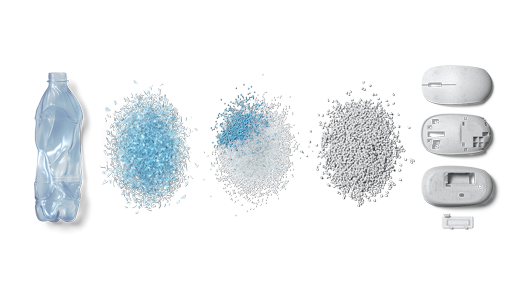A Microsoft Ocean Plastic egeret úgy alakították ki, hogy pontosan görgethessen és navigálhasson vele.
A Microsoft Ocean Plastic egér háza 20%-ban az óceánokban talált műanyagok újrahasznosításával készült, és kis előrelépést képvisel a Microsoft fenntarthatósági folyamatában.
Az újrahasznosított óceáni műanyag olyan műanyaghulladékból készül, amelyet az óceánokból és a vízből gyűjtenek, megtisztítanak, majd újrahasznosítható műanyag gyantává dolgoznak fel. Ezeket az újrahasznosított pelleteket az egér burkolatát alkotó anyagfejlesztési folyamat során keverik össze.
A csomagolás 100%-ban újrahasznosítható. Először egy olyan rendkívül fenntartható csomagtervezési elképzeléssel kezdtünk, amelyből tudunk tanulni. A kis doboz műanyagmentes, és újrahasznosítható fából és természetes cukornádrostokból készült.
Követelmények
A beállításhoz szüksége lesz egy olyan számítógépre, amely Windows 11 vagy Windows 10 fut, és támogatja a Bluetooth 4.0-s vagy újabb verzióját. Ez az egér támogatja a Swift Pair használatát a Windowsban a gyorsabb párosításhoz.
Megjegyzés: Ha nem tudja biztosan, hogy a számítógépe milyen Bluetooth-verziót támogat, lépjen a Milyen Bluetooth-verzió van a számítógépen? című témakörre.
Az egér csatlakoztatása
Az egér bekapcsolásához nyomja meg a Bluetooth-gombot az egér alján.
Az egér párosítása Bluetooth-kapcsolaton keresztül
Kapcsolja be az egeret, majd kövesse az utasításokat a PC-vel való párosításhoz:
-
Tartsa lenyomva a párosítás gombot az egér alján, amíg a LED-fény villogni nem kezd (körülbelül 5 másodpercig).
-
Windows rendszerű pc-n válassza a Csatlakozás lehetőséget, ha megjelenik egy értesítés az egérrel, majd várja meg, amíg be lesz állítva. Nem látja az értesítést?
-
Windows 11: Nyissa meg a Start > Beállítások > Bluetooth-&-eszközök > Eszköz hozzáadása Bluetooth >> Microsoft Ocean Plastic Mouse > Kész lehetőséget.
-
Windows 10: Nyissa meg a Start > Settings > Devices > Bluetooth & other devices > Add Bluetooth or other device > Bluetooth > Microsoft Ocean Plastic Mouse > Done (Kész) lehetőséget.
-
Az egér párosításának befejeződése után a LED-jelzőfény abbahagyja a villogást. A jelzőfény addig világít majd, amíg ki nem kapcsolja az egeret.
Egérbeállítások testreszabása
Az egér viselkedésének és beállításainak módosítása:
-
Windows 11: Válassza a Start > Beállítások > Bluetooth-& eszközök > egér lehetőséget.
-
Windows 10: Válassza a Start> Beállítások > Eszközök > egér lehetőséget.
Az Egér beállításainak megnyitása
Tipp: A Microsoft Mouse and Keyboard Center egy olyan alkalmazás, amely segít a lehető legtöbbet kihozni a Microsoft-billentyűzetből és -egérből. Mouse and Keyboard Center segítségével személyre szabhatja és tetszés szerint alakíthatja a személyi számítógépén végzett munkát. Az alkalmazás beszerzéséről A Mouse and Keyboard Center letöltése című témakörben olvashat.
Akkumulátoradatok
A Microsoft Ocean Plastic egér egy AA-akkumulátort használ. Ha cserélnie kell az akkumulátort, fordítsa fel az egeret, a kis fület lenyomva nyissa ki az akkumulátorfedelet, majd cserélje ki az akkumulátort. Az akkumulátor takarékos használatának érdekében a Bluetooth gombot lenyomva kapcsolja ki az egeret, amikor nem használja.
Tipp: Az akkumulátor töltöttségi szintjének ellenőrzéséhez írja be a Keresés sávba a Bluetooth kifejezést, majd nyissa meg Bluetooth és eszközök beállításokat. A feltöltési szint az egér mellett jelenik meg.
Windows-témacsomag
Fejezze be Windows rendszerű számítógépének megjelenését exkluzív témacsomagokkal, a Microsoft Ocean Plastic Mouse-nal koordinált képekkel. Ezeket letöltheti az egér első beállításakor, vagy később a Microsoft Store alábbi lapjáról.
A régi Microsoft-egér újrahasznosítása
A fenntarthatóság iránti elkötelezettségünk részeként a Microsoft önkéntes újrahasznosítási programot kínál minden olyan személy számára, aki Microsoft-márkájú fogyasztói terméket és/vagy annak csomagolását szeretne újrahasznosítani.
További információért látogasson el az életciklus végének és újrahasznosításának webhelyére.